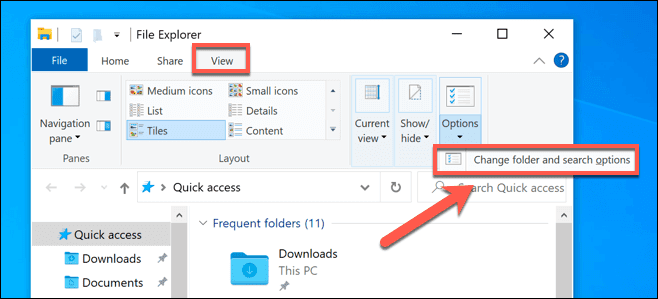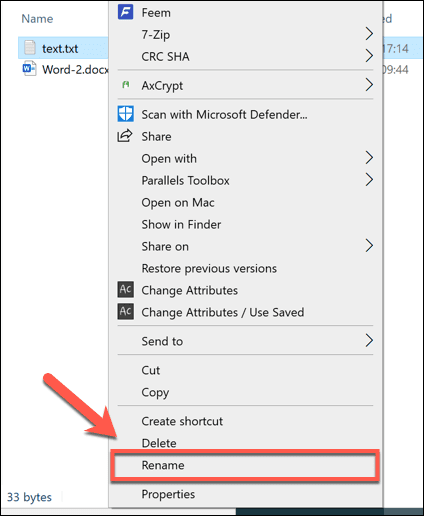MP3(MP3s) , ZIP(ZIPs) 또는 PDF(PDFs) 와 같은 파일 을 언급할 때 운영 체제에서 파일 유형과 파일을 여는 데 필요한 소프트웨어를 식별할 수 있도록 하는 파일 유형(또는 파일 확장명)을 의미합니다. 이것이 Windows 또는 macOS가 MP3 파일을 음악 플레이어로 열어야 하는지 또는 PDF 를 PDF 리더(PDF reader) 로 열어야 하는지 판단하는 방법 입니다.
파일의 파일 형식이 잘못된 경우 Windows 는 잘못된 프로그램을 사용하여 파일을 엽니다. 이렇게 하면 오류가 발생하고 파일 액세스가 중단될 수 있습니다. 결국 Microsoft Word 는 (Microsoft Word)MP3(MP3s) 를 처리할 수 없습니다 . Windows 10 에서 파일 형식을 올바르게 변경하는 방법을 알아야 하는 경우 다음 단계를 따라야 합니다.

Windows 10에서 파일 형식을 변경할 수 있습니까?(Can You Change File Type in Windows 10?)
파일 확장자는 Windows 에서 파일로 수행할 작업을 결정하는 방법의 역할을 합니다. MP4 파일 을 열 때 VLC (PC에 설치된 경우) 를 열어야 함을 Windows 운영 체제에 알립니다 . 또는 DOCX 파일을 열 때 (DOCX)Microsoft Word 가 열려야 합니다 . 운영 체제가 알고 있는 모든 파일 형식에 대해 파일 확장자를 열 수 있어야 하는 소프트웨어와 일치시킵니다.
Windows 10 에서 파일의 파일 형식을 변경할 수 있지만 이는 파일 자체에 따라 다릅니다. 파일 형식을 변경하는 것은 파일 이름 끝에 있는 확장자를 변경하는 것만이 아닙니다. 파일이 "올바른 방법"으로 생성되지 않으면 단순히 확장자를 변경해도 작동하지 않습니다.

확장자를 변경해도 파일이 궁극적으로 무엇인지는 변경되지 않습니다. MP3 는 Word 문서 가 아니므로 파일 형식을 MP3 에서 DOCX 로 변경해도 (DOCX)Word 가 갑자기 음악 플레이어가 되지는 않습니다. 그러나 파일 형식이 유사한 경우(예: JPG 및 PNG ) 소프트웨어에서 계속 파일을 열 수 있습니다.
파일 확장자를 변경하는 가장 좋은 방법은 저장 또는 대체 형식으로 변환하거나 온라인으로 변환 서비스를 사용하는 것입니다. 그러나 파일이 계속 열릴 것이라고 확신하는 경우 대신 Windows 파일 탐색기(Windows File Explorer) 를 사용하여 확장자의 이름을 빠르게 바꿀 수 있지만 제대로 작동하지 않을 수 있습니다.
Windows 파일 탐색기에서 파일 확장자 표시(Displaying File Extensions in Windows File Explorer)
이전 버전의 Windows 는 (Windows)Windows 파일 탐색기(Windows File Explorer) 에 파일 확장자를 표시했습니다 . Windows 10 에서 이러한 확장자는 기본적으로 숨겨져 있어 파일 형식을 빠르게 변경할 수 없습니다.
Windows 파일 탐색기(Windows File Explorer) 를 사용하여 파일 확장자를 변경하려면 숨김 파일 확장자를 보도록 설정을 변경해야 합니다.
- 이렇게 하려면 Windows 파일 탐색기(Windows File Explorer) 를 엽니다 . 리본 모음에서 View > Options > Change folder and search options 합니다.
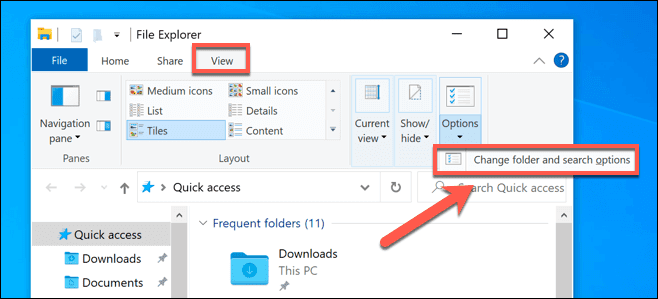
- 폴더 옵션 창의 (Folder Options )보기(View) 탭에서 알려진 파일 형식의 확장명 숨기기(Hide extensions for known file types) 확인란이 비활성화되어 있는지 확인한 다음 확인(OK) 버튼을 선택하여 저장합니다.

- 이 설정을 비활성화하면 이제 Windows 파일 탐색기(Windows File Explorer) 에서 각 파일 이름의 일부로 파일 확장자를 볼 수 있습니다 .

Windows 파일 탐색기를 사용하여 파일 확장자 이름 바꾸기(Renaming a File Extension Using Windows File Explorer)
파일 확장자가 표시되면 파일 이름을 바꾸고 이전 확장자를 새 확장자로 교체하여 파일 유형 변경을 시작할 수 있습니다. 예를 들어 file.txt 를 file.doc 로 바꾸면 (file.doc )TXT 텍스트 파일 이 이전 DOC 형식 의 Word 문서로 바뀝니다 . 파일에 텍스트가 포함되어 있으므로 Word 에서 파일 을 이해하고 열 수 있어야 합니다.
그러나 이것은 Word 와 같은 소프트웨어 가 종종 특정 파일의 내용을 인식하고 파일을 열 수 있는 간격을 채울 만큼 충분히 똑똑하기 때문에 작동합니다. TXT 를 DOC 로 변경 하면 작동 하지만 이 새로운 파일 형식은 훨씬 더 복잡하기 때문에 Word 문서용 최신 (Word)DOCX 형식 에서는 작동하지 않습니다 .
- 이 방법으로 파일 형식의 이름을 바꾸려면 Windows 파일 탐색기(Windows File Explorer) 를 열고 파일을 마우스 오른쪽 버튼으로 클릭하고 이름 바꾸기(Rename ) 옵션을 선택합니다.
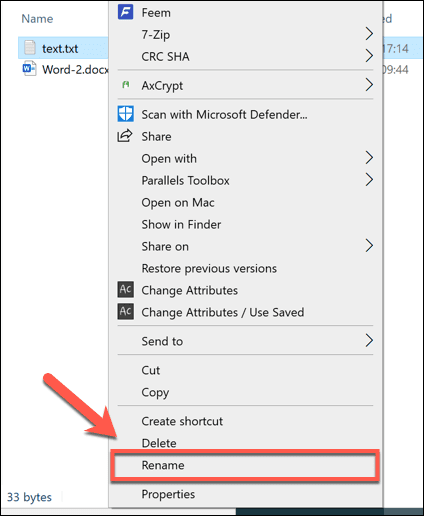
- (Replace)이전 파일 확장자를 새 파일 확장자로 바꾼 다음 Enter 키를 누르 거나 빈(Enter) 공백을 클릭하여 변경 사항을 저장합니다.

- Windows는 이러한 방식으로 파일 확장자를 변경하면 파일이 손상될 수 있음을 경고합니다. 계속하려면 확인(OK) 을 선택 하여 확인하십시오.

확인되면 파일 확장자가 변경되고 파일이 유형(Type) 열에 새 파일 유형으로 나열됩니다. 사용된 파일 확장자에 따라 이제 파일을 열 수 있습니다. 프로세스가 작동하지 않으면 파일 이름을 바꾸고 이전 확장자로 되돌립니다.
다른 파일 형식으로 파일 저장(Saving a File in Another File Format)
Windows 파일 탐색기(Windows File Explorer) 에서 파일 형식의 이름을 바꾸는 것은 파일의 데이터를 변경하지 않으며 특정(제한된) 상황에서만 작동할 수 있습니다. 파일 확장자를 올바르게 변경하려면 파일을 저장하거나 다른 형식으로 내보내야 합니다.
이것은 관련된 파일 형식에서 잘 작동합니다. DOCX 파일을 PDF 로 변경 하거나 BIN을 ISO(BIN to ISO) 로 변경하는 것은 쉽지만 매우 다른 유형 간에 변경하는 것은 더 복잡합니다. 예를 들어 PDF 를 이미지로 내보낼 수 있지만 PDF 파일의 이름을 PNG 형식으로 간단히 바꿀 수는 없습니다.
사용 중인 소프트웨어가 편집을 허용하도록 설계된 경우 소프트웨어 메뉴에서 File > Save 또는 다른 이름(Save As) 으로 저장 을 선택하여 파일을 저장하거나 다른 형식으로 내보낼 수 있습니다 . 다른 이름 으로 저장(Save As) 창에서 파일 이름 아래에 저장된 파일의 파일 형식을 변경할 수 있어야 합니다.

사용 중인 소프트웨어에서 지원하는 파일 확장자를 확인해야 합니다. 지원하지 않는 형식으로 파일을 내보내려면 대체 소프트웨어를 찾거나 파일 변환 웹 사이트를 사용하여 온라인으로 변환하는 것을 고려해야 합니다.
온라인 서비스를 사용하여 파일 형식 변경(Changing File Types Using Online Services)
파일을 한 파일 형식에서 다른 형식으로 변환하는 소프트웨어가 없는 경우 온라인 서비스를 사용하여 변환할 수 있습니다. 파일을 업로드하면 원격 서버에서 파일을 변환하여 새 형식으로 파일을 다운로드할 수 있습니다.

공유하고 싶은 파일에만 이 작업을 수행해야 합니다. 중요한 문서를 알 수 없는 서버에 업로드하는 것은 아마도 가장 현명한 생각이 아닐 것입니다. 특히 온라인 개인 정보가 걱정되는(worried about online privacy) 경우에는 더욱 그렇습니다 . 그러나 필수적이지 않은 파일의 경우 이 방법을 사용하는 것이 안전합니다.
엄청난 수의 다양한 파일 유형을 감안할 때 하나의 서비스 또는 다른 서비스를 추천하는 것은 불가능합니다. 그러나 이와 같은 서비스를 시도하고 싶다면 빠른 Google 검색을 시도하십시오.
예를 들어 x를 y로 변환 ( (convert x to y)x 를 원래 파일 형식으로, y 를 사용하려는 새 파일 형식 으로 대체 )을 검색하면 잠재적인 결과 목록이 제공됩니다.
Windows 10에서 파일 관리(Managing Files in Windows 10)
Windows 10 에서 파일 형식을 변경하는 방법을 알고 나면 소프트웨어 충돌이 발생할 때 이를 처리할 수 있습니다. 또한 PC의 음악 파일 변환 에서 (music file conversions)PDF를 Google 문서도구(converting PDFs to Google Docs) 온라인으로 변환하는 것에 이르기까지 파일을 한 유형에서 다른 유형으로 안전하게 변환할 수 있습니다 . 파일이 유사한 형식인 경우 파일 확장자 자체의 이름을 변경해 볼 수도 있습니다.
새 파일을 위한 공간이 부족한 경우 디스크 공간 분석기(disk space analyzer) 를 살펴보고 정리해야 할 수 있습니다. Windows 10에서 파일(automatically delete files in Windows 10) 을 자동으로 삭제하는 방법이 있지만 중요한 문서나 사진을 잃어버릴까 걱정된다면 파일을 직접 살펴보고 백업하세요(backup your files) .
How to Change File Type in Windows 10
When wе refer to files like MP3s, ZIPs, or PDFs, we’re referring to the file type (or file extension) that allows the operating systеm to identify what type of fіle it is and what software is needed to open it. This is how Windows or macOS can determine that an MP3 file needs to be opened by your music player, or a PDF by a PDF reader.
If the file has the wrong file type, then Windows will use the wrong program to open it. This will probably cause an error and stop you from accessing your file—after all, Microsoft Word can’t handle MP3s. If you need to figure out how to change file types in Windows 10 the right way, then you’ll need to follow these steps.

Can You Change File Type in Windows 10?
A file extension acts as a way for Windows to determine what to do with a file. It tells the Windows operating system that, when you open an MP4 file, it should open VLC (if it’s installed on your PC). Or when you open a DOCX file, it should open Microsoft Word. For every file type the operating system knows, it’ll match the file extension to software that should be able to open it.
It’s possible to change the file type for files in Windows 10, but this depends on the file itself. Changing file types isn’t just about changing the extension at the end of a file name. If a file isn’t created the “right way” then simply changing the extension won’t work.

Changing the extension doesn’t change what the file ultimately is. An MP3 isn’t a Word document, so changing the file type from MP3 to DOCX won’t suddenly make Word a music player. However, if the file types are similar (for instance, JPG and PNG), then the software may still be able to open the file.
The best way to change file extensions is to save or convert it into an alternative format or use conversion services online. If you’re confident that the file will still open, however, you can quickly rename the extension using Windows File Explorer instead, but this may not work properly.
Displaying File Extensions in Windows File Explorer
Previous versions of Windows showed the file extension for files in Windows File Explorer. In Windows 10, these extensions are hidden by default, preventing you from quickly changing the file type.
If you want to change file extensions using Windows File Explorer, you’ll need to change the setting to view hidden file extensions.
- To do this, open Windows File Explorer. From the ribbon bar, select View > Options > Change folder and search options.
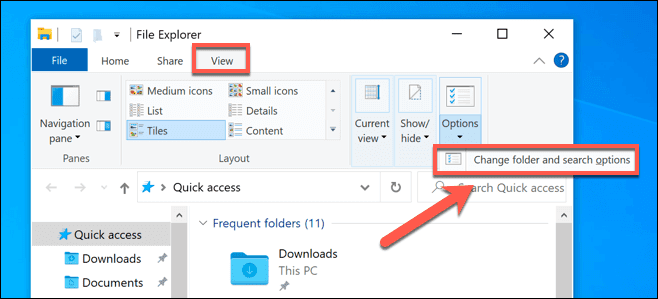
- In the View tab of the Folder Options window, make sure that the Hide extensions for known file types checkbox is disabled, then select the OK button to save.

- With this setting disabled, you should now be able to view file extensions as part of each file name in Windows File Explorer.

Renaming a File Extension Using Windows File Explorer
With file extensions visible, you can start changing file types by renaming the file and replacing the old extension with the new extension. For instance, replacing file.txt with file.doc would turn a TXT text file to a Word document in the older DOC format. As the file contains text, Word should be able to understand and open it.
However, this only works because software like Word is often smart enough to recognize the contents of certain files, filling in the gaps where it can to open the file. Where changing TXT to DOC would work, this wouldn’t work with the newer DOCX format for Word document, as this newer file type is much more complex.
- If you still want to rename a file type this way, open Windows File Explorer, right-click and file and select the Rename option.
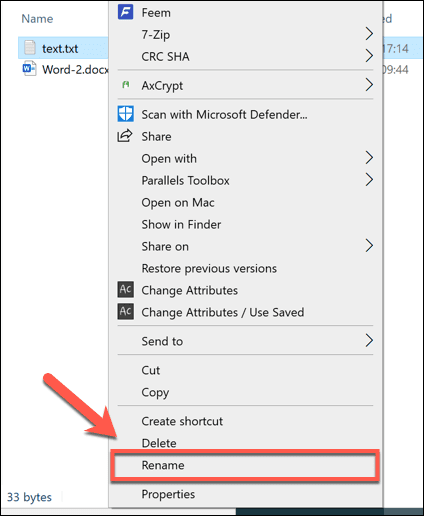
- Replace the older file extension with the new file extension, then press the Enter key or click in the empty white space to save the changes.

- Windows will warn you that changing file extensions in this way can break the file. If you’re sure you wish to continue, select OK to confirm.

Once confirmed, the file extension will be changed and the file will be listed as the new file type in the Type column. Depending on the file extensions used, you should now be able to open the file. If the process hasn’t worked, rename the file and return it back to the previous extension.
Saving a File in Another File Format
Renaming a file type in Windows File Explorer doesn’t change the file’s data and can only work in certain (limited) circumstances. If you want to change a file extension properly, you’ll need to save or export it to another format.
This works well with file types that are related. It’s easy enough to change a DOCX file to a PDF, or a BIN to ISO, but it’s more complex to change between very different types. For instance, while a PDF can be exported as images, you can’t simply rename a PDF file to the PNG format.
If the software you’re using is designed to allow editing, you can often save or export a file to another format by selecting File > Save or Save As from the software menu. In the Save As window, you should be able to change the file type of the saved file below the file name.

You’ll need to check what file extensions are supported by the software you’re using. If you want to export your file to a format it doesn’t support, then you’ll need to look for alternative software or consider converting it online using a file conversion website.
Changing File Types Using Online Services
If you don’t have the software to convert a file from one file type to another, you can use online services to do so. Once you upload the file, the remote server will convert it, allowing you to download the file in the new format.

You should make sure to only do this with files that you’re happy to share. Uploading important documents to an unknown server is probably not the wisest idea, especially if you’re worried about online privacy. For non-essential files, however, using this method should be perfectly safe to try.
Given the huge number of different file types out there, it isn’t possible to recommend one service or another. If you do want to try a service like this, however, then try a quick Google search.
For instance, searching for convert x to y (replacing x with the original file type and y with the new file type you want to use) should provide you with a list of potential results.
Managing Files in Windows 10
Once you know how to change file types in Windows 10, you can deal with software conflicts as they occur. You can also safely convert files from one type to another, from music file conversions on your PC to converting PDFs to Google Docs online. If the file is in a similar format, you can even try renaming the file extension itself.
If you’re running out of space for your new files, you may need to look at a disk space analyzer to have a bit of a clean out. There are ways to automatically delete files in Windows 10, but if you’re worried about losing important documents or photos, be sure to look through and backup your files yourself.